- Auteur Abigail Brown [email protected].
- Public 2023-12-17 06:36.
- Laatst gewijzigd 2025-01-24 12:00.
Wat te weten
- Om te verplaatsen, klikt u met de rechtermuisknop op een lege ruimte op de taakbalk, selecteert u Taakbalkinstellingen > Taakbalklocatie op het scherm en stelt u in op Links, Boven, Rechts of Onder.
-
U kunt de Windows-taakbalk ook op zijn plaats vergrendelen.
Dit artikel legt uit hoe je de taakbalk in Windows verplaatst. Instructies zijn van toepassing op Windows 10.
Hoe de Windows-taakbalk te verplaatsen
Standaard is de Windows-taakbalk horizontaal onder aan het scherm geplaatst, zodat je snel toegang hebt tot je favoriete applicaties, de Cortana-zoekbalk en het Startmenu. Het is mogelijk om de Windows-taakbalk naar de boven-, linker- of rechterkant van het scherm te verplaatsen. U kunt ook eenvoudig de werkbalk Snel starten toevoegen en verwijderen.
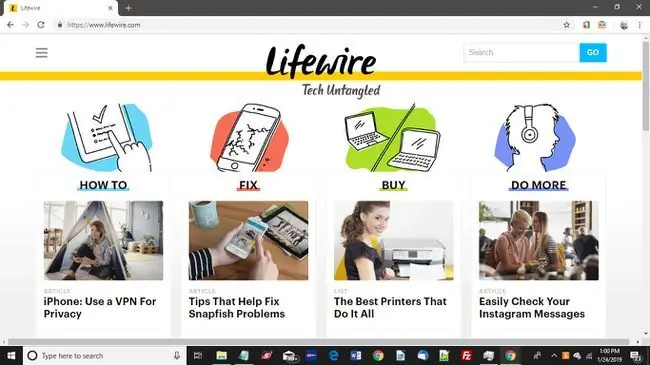
De eenvoudigste manier om de taakbalk te verplaatsen, is door erop te klikken en te slepen. Klik met de linkermuisknop en houd vast op de taakbalk, sleep deze naar de kant van het scherm waarop u hem wilt hebben en laat vervolgens uw muisknop los. U kunt de taakbalk ook verplaatsen vanuit uw Windows-instellingen:
-
Klik met de rechtermuisknop op een lege ruimte op uw taakbalk en selecteer vervolgens Taakbalkinstellingen.

Image -
In het Taskbar Settings venster, stel de Taskbar locatie op het scherm in op Left, Boven, Rechts of Onder.
Het is ook mogelijk om de Windows-taakbalk op zijn plaats te vergrendelen. Als u de taakbalk niet kunt verplaatsen, moet u deze ontgrendelen.

Image






